Mac虚拟机VMware虚拟win系统如何正确关机
1、如果VMware虚拟机里安装的是win10虚拟系统
首先点击win系统右下角的windows图标

2、打开开始菜单后,选择“电源”图标
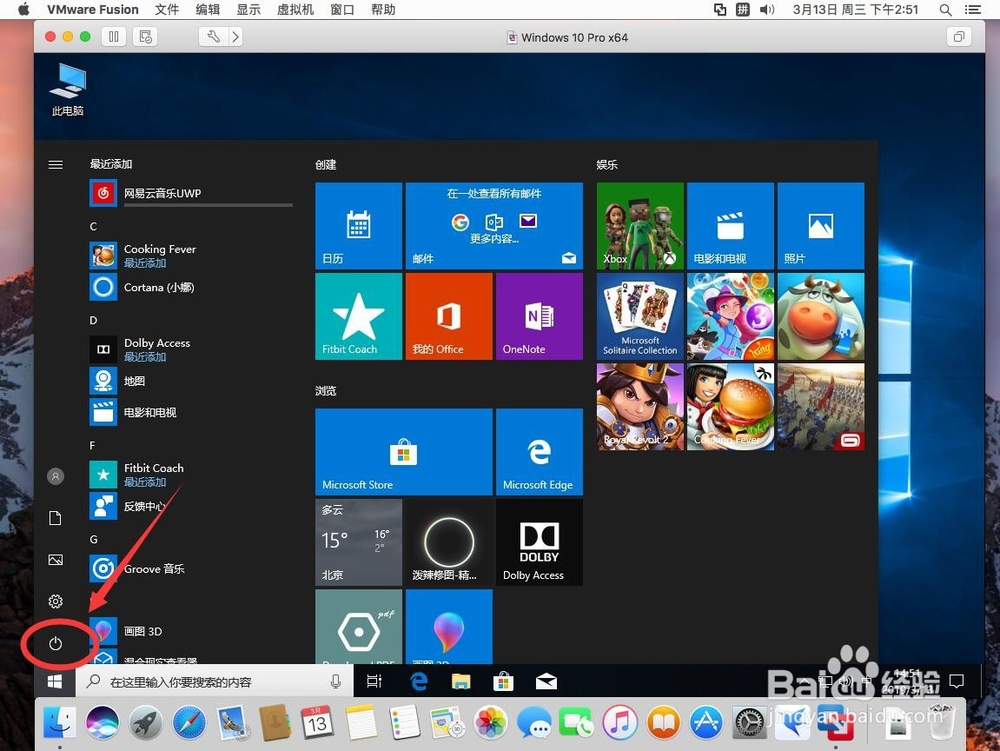
3、然后选择“关机”

4、待出现黑色背景,白色三角形图标,虚拟win系统就完成关机了
再次使用时,点击白色三角形即可开机使用
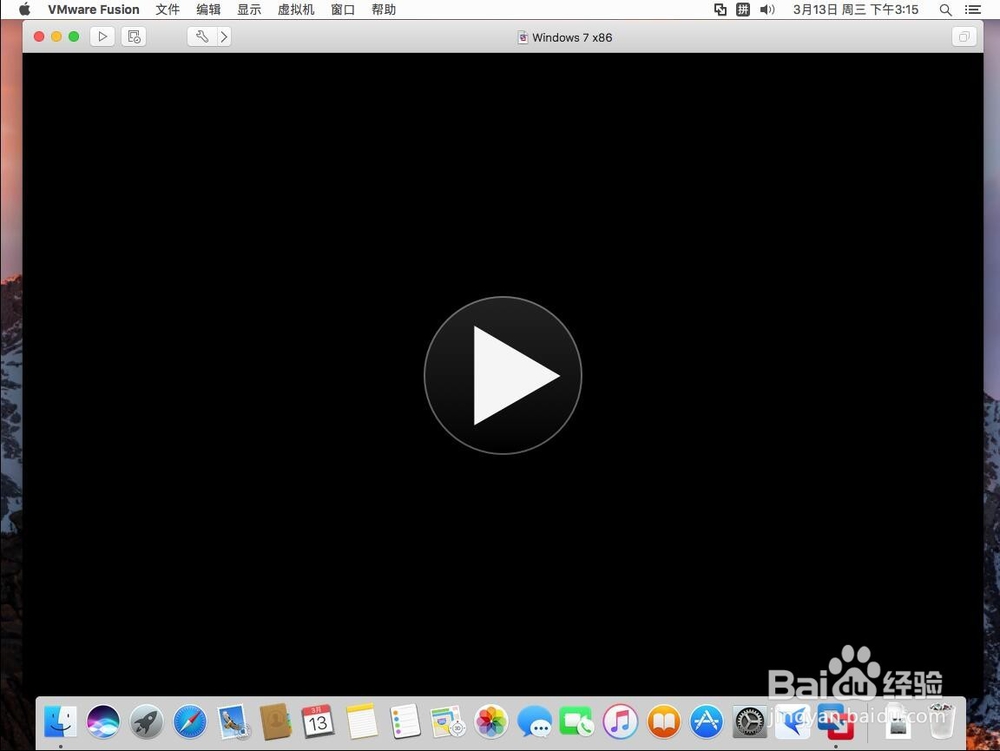
1、如果虚拟机安装的是win7虚拟系统,
可以点鼠标点击桌面左下角的windows图标
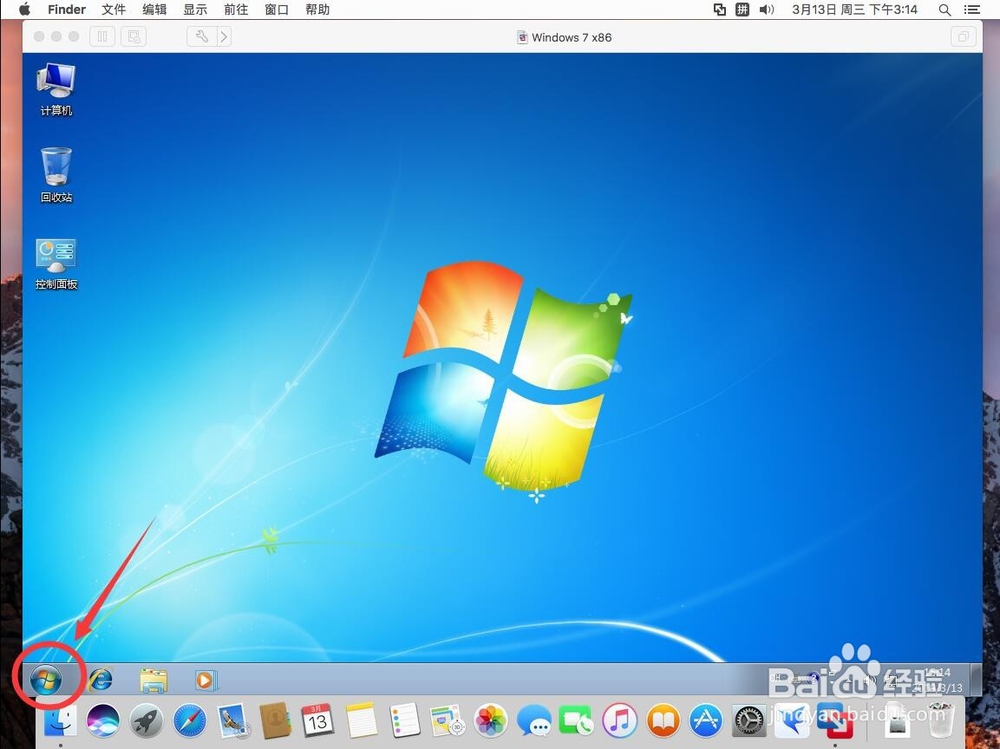
2、打开开始菜单后,点击开始菜单右下角的“关机”
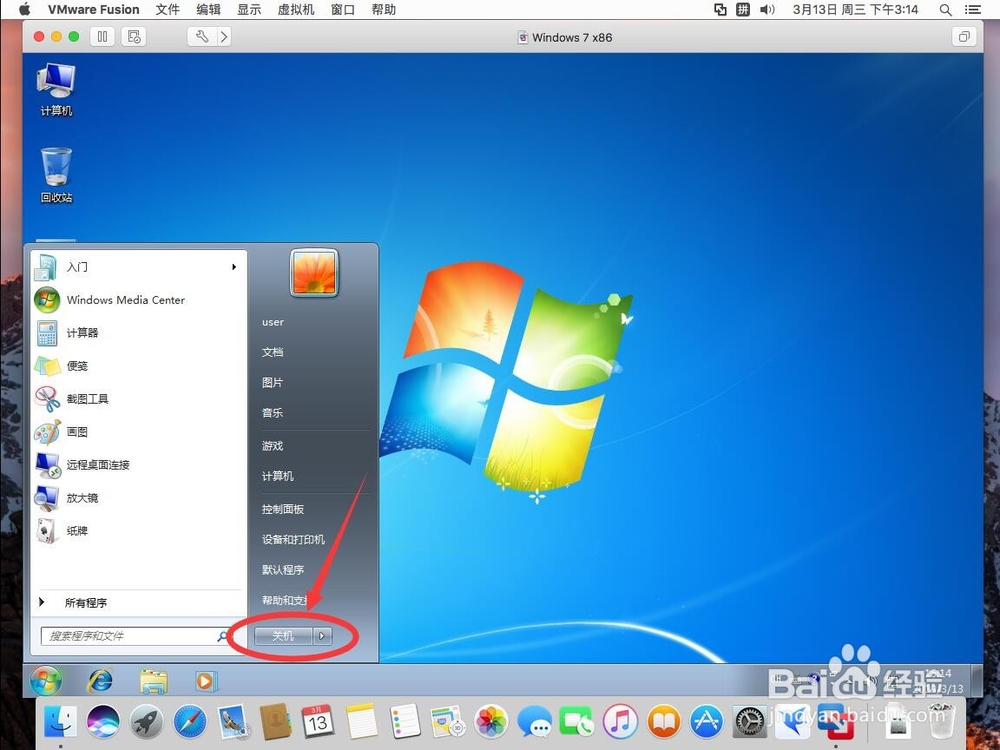
3、待出现黑色背景,白色三角形图标,虚拟win系统就完成关机了
再次使用时,点击白色三角形即可开机使用

1、如何虚拟机里使用的是win8或win8.1虚拟系统
可以点击win系统桌面右下角的windows图标
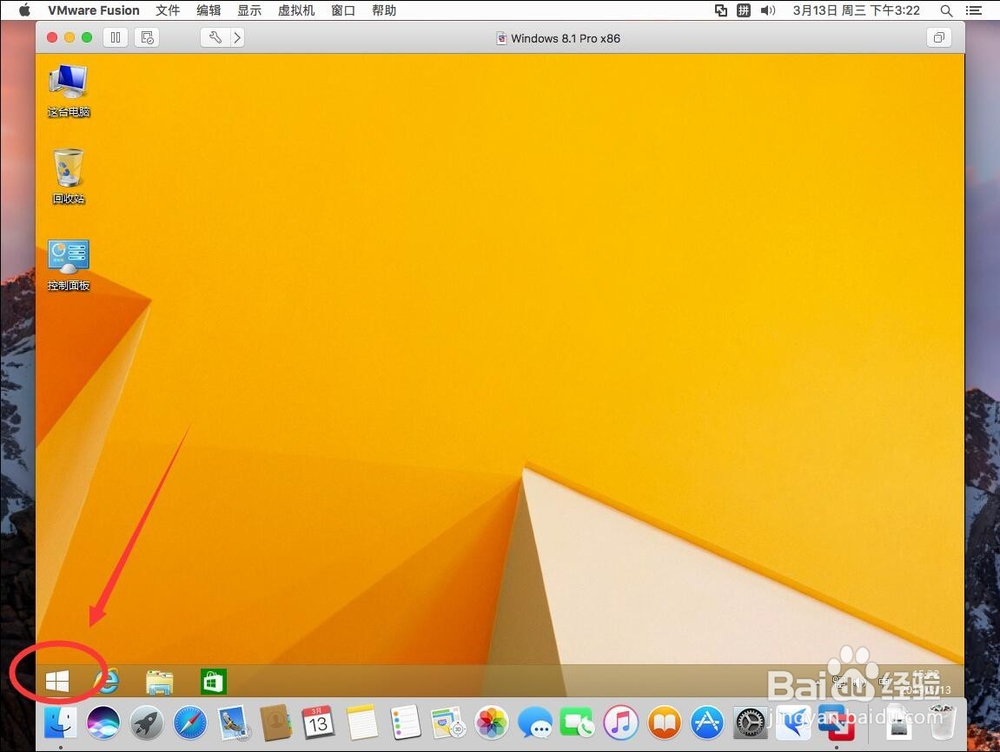
2、进入开始界面后,点击右上角的"电源"图标

3、然后选择”关机“
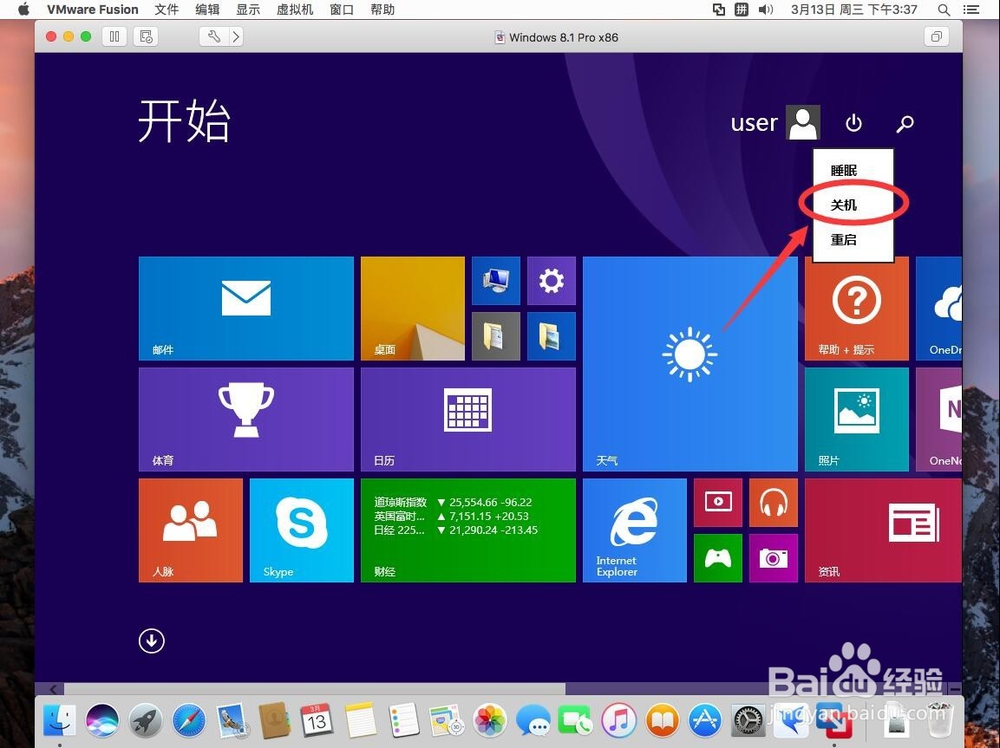
4、待出现黑色背景,白色三角形图标,虚拟win系统就完成关机了
再次使用时,点击白色三角形即可开机使用
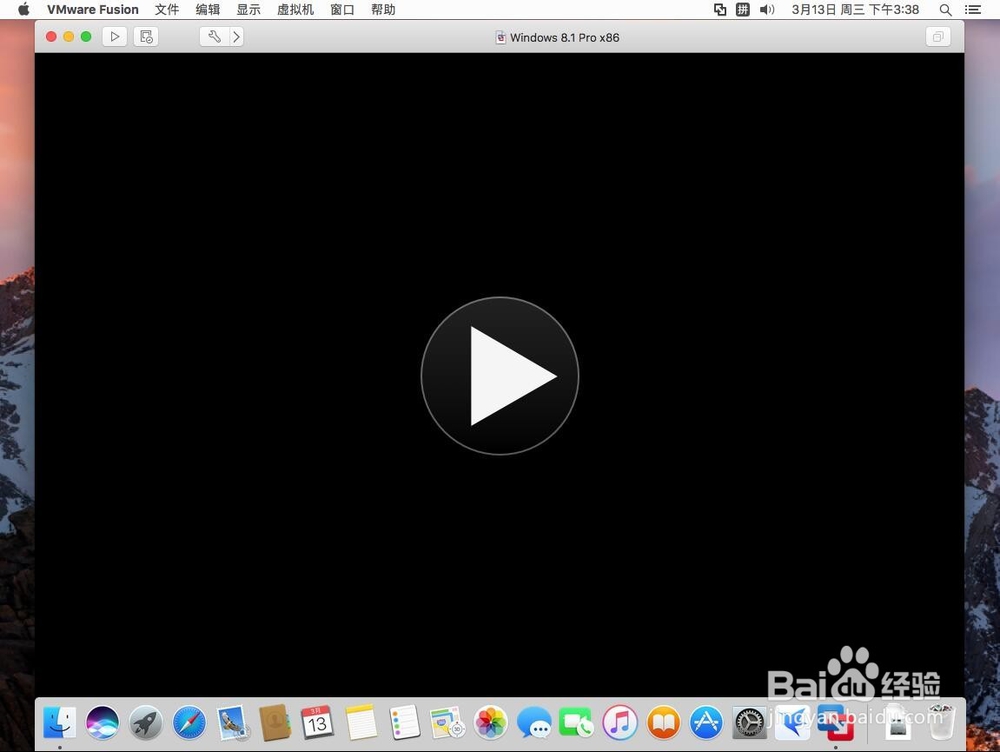
声明:本网站引用、摘录或转载内容仅供网站访问者交流或参考,不代表本站立场,如存在版权或非法内容,请联系站长删除,联系邮箱:site.kefu@qq.com。
阅读量:81
阅读量:71
阅读量:92
阅读量:192
阅读量:142